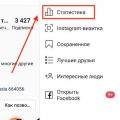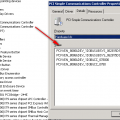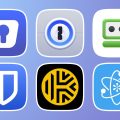Отформатировать компьютер может понадобиться в самых разных случаях – будь то желание установить новую рабочую систему, исправить ошибки или просто очистить жесткий диск. Однако, сложностей в этом процессе нет. Если у вас есть нетбук на Windows 7 и необходимо произвести его отформатирование, следуйте данной пошаговой инструкции.
Первым шагом является резервное копирование всех важных файлов и данных. При форматировании диска, все данные будут удалены, поэтому необходимо сохранить их на внешний носитель или в облачное хранилище. Это поможет вам избежать потери ценной информации и быстро восстановить все после процесса установки.
Затем необходимо создать загрузочный USB-накопитель с установочным образом Windows 7, если у вас его нет. Это можно сделать с помощью специальной программы, такой как Rufus или Windows USB/DVD Download Tool. В сложившейся ситуации, это является необходимостью, так как большинство нетбуков не имеют оптических приводов CD/DVD для установки операционной системы.
После этого, перезагрузите нетбук и выберите загрузку с USB-накопителя. Загрузочная установка Windows 7 запустится и вы сможете продолжить процесс установки. На этапе выбора места установки операционной системы, выберите нужный диск и нажмите «Форматировать». Это удалит все данные на диске и подготовит его для установки Windows 7.
После форматирования диска, следуйте инструкциям по установке Windows 7 на ваш нетбук. Затем, после завершения установки, восстановите ранее сохраненные данные и программы с внешнего носителя или из облачного хранилища, чтобы вернуть свою операционную систему к привычному состоянию.
Как отформатировать нетбук на Windows 7
Отформатировать нетбук на операционной системе Windows 7 можно следуя нескольким простым шагам:
- Создайте резервную копию важных данных. Отформатирование жесткого диска удалит все данные, поэтому важно сохранить все необходимые файлы. Можно использовать внешний жесткий диск, флеш-накопитель или облачное хранилище.
- Подготовьте загрузочную флешку или диск. Для этого потребуется доступ к другому компьютеру с установленной Windows 7. Скачайте образ операционной системы Windows 7 с официального сайта Microsoft и создайте загрузочное устройство с помощью программы Rufus или другой аналогичной утилиты.
- Подключите загрузочное устройство к нетбуку. Включите нетбук и откройте BIOS-меню. Чтобы войти в BIOS, нажмите клавишу (обычно это F2 или Delete) во время загрузки компьютера. Внесите изменения в настройках BIOS, чтобы загрузиться с установочного диска или флешки. Сохраните изменения и перезагрузите нетбук.
- Запустите установку Windows 7. При загрузке с установочного устройства следуйте инструкциям на экране. Выберите язык установки, ознакомьтесь с лицензионным соглашением и выберите вариант «Установка Windows».
- Выберите диск для установки Windows 7. Если на нетбуке только один жесткий диск, выберите его. Если есть несколько разделов, выберите нужный раздел для установки операционной системы и нажмите кнопку «Далее».
- Дождитесь завершения установки. После выбора диска и подтверждения начнется процесс установки Windows 7. Этот процесс может занять некоторое время, дождитесь его завершения.
- Настройте операционную систему. После завершения установки Windows 7 на нетбук потребуется настроить региональные и языковые параметры, учетную запись пользователя и другие настройки.
- Установите дополнительные программы и драйверы. После настройки операционной системы установите необходимые программы и обновите драйверы для обеспечения правильной работы нетбука.
- Восстановите резервную копию данных. После установки операционной системы восстановите резервную копию ваших важных данных с помощью резервных копий, созданных в первом шаге.
Следуя этим простым шагам, вы сможете отформатировать нетбук на операционной системе Windows 7 и настроить его с нуля.
Подготовка к форматированию
Перед тем как приступить к процессу форматирования нетбука на Windows 7, необходимо выполнить несколько предварительных действий. Эти шаги помогут обеспечить успешное и гладкое форматирование без потери важных данных.
- Резервное копирование данных: Перед форматированием рекомендуется создать резервную копию всех важных файлов и данных на внешний носитель (внешний жесткий диск, USB-флеш-накопитель и т.д.). Это обеспечит защиту данных от возможной потери в процессе форматирования.
- Список необходимых программ и драйверов: При форматировании нетбука на Windows 7 также рекомендуется составить список всех необходимых программ и драйверов, которые будут установлены после форматирования. Это позволит быстро восстановить функциональность нетбука после завершения форматирования.
- Проверка на наличие вирусов: Для безопасности перед форматированием можно провести проверку на наличие вирусов на компьютере. Это можно сделать с помощью антивирусной программы. Если обнаружены вирусы, рекомендуется провести полное сканирование системы и удалить все вредоносные программы.
- Подготовка установочного носителя: Для форматирования нетбука на Windows 7 необходимо подготовить установочный носитель. Это может быть оригинальный диск с операционной системой или загрузочный USB-накопитель с образом Windows 7. Убедитесь, что у вас имеется рабочий установочный носитель и ключ активации операционной системы.
Обратите внимание, что форматирование нетбука на Windows 7 приведет к удалению всех данных с жесткого диска. Поэтому перед форматированием необходимо создать резервные копии всех необходимых файлов и данных.
После выполнения этих простых шагов можно приступать к форматированию нетбука.
Создайте резервную копию данных
Перед началом процесса отформатирования нетбука на Windows 7 очень важно создать резервную копию всех важных данных, чтобы не потерять их в случае возникновения проблем. В следующих пунктах описаны основные способы создания резервной копии данных на нетбуке:
- Внешний жесткий диск: Подключите внешний жесткий диск к нетбуку и скопируйте на него все необходимые файлы и папки. Убедитесь, что у вас достаточно свободного места на внешнем жестком диске для сохранения всех данных.
- Облачное хранилище: Используйте облачные сервисы для сохранения важных файлов и документов. Загрузите все необходимые данные в облачное хранилище, чтобы они были доступны после форматирования нетбука.
- USB-флешка: Создайте резервные копии данных, перенеся их на USB-флешку. Убедитесь, что флешка имеет достаточно большой объем для сохранения всех важных файлов.
Примечание: Рекомендуется создать несколько копий важных данных и хранить их в разных местах для дополнительной безопасности.
Подключите внешнее устройство для сохранения важных файлов
Перед началом процесса форматирования нетбука на Windows 7 рекомендуется создать резервную копию всех важных файлов. Для этого подключите внешнее устройство, такое как внешний жесткий диск или флеш-накопитель, к нетбуку.
Сохранение важных файлов на внешнем устройстве позволит вам избежать их потери в случае неудачного форматирования или ошибки во время процесса установки операционной системы.
Чтобы подключить внешнее устройство к нетбуку, выполните следующие действия:
- Возьмите кабель, который поставляется вместе с внешним устройством, и подключите его к одному из портов USB на нетбуке.
- Вставьте другой конец кабеля в соответствующий порт на внешнем устройстве.
После подключения внешнего устройства, оно будет автоматически распознано операционной системой Windows 7, и вы сможете использовать его для сохранения важных файлов.
Форматирование диска
Форматирование диска позволяет удалить все данные с него и подготовить его к работе с операционной системой. Важно отметить, что форматирование диска приведет к потере всех данных, поэтому перед началом этой операции необходимо создать резервные копии всех важных файлов.
Для форматирования диска на Windows 7 можно воспользоваться следующими шагами:
- Откройте «Панель управления» через меню «Пуск» в левом нижнем углу экрана.
- В поисковой строке вверху окна «Панель управления» введите «Управление дисками» и выберите соответствующий результат.
- В открывшемся окне найдите диск, который вы хотите отформатировать.
- Щелкните правой кнопкой мыши на выбранном диске и выберите «Форматировать».
- Выберите желаемый файловую систему (например, NTFS) и нажмите «Начать» для запуска процесса форматирования.
- Подождите, пока процесс форматирования завершится. Время завершения может зависеть от размера и скорости вашего диска.
После завершения форматирования диска вы сможете использовать его для установки операционной системы или для хранения файлов и данных.
Обратите внимание, что форматирование диска может не быть необратимым, поэтому будьте внимательны и убедитесь, что вы выбрали правильный диск перед запуском процесса форматирования.
Войдите в систему с правами администратора
1. Перезагрузите ваш компьютер.
2. Когда компьютер включится, нажмите клавишу F8 на клавиатуре несколько раз, пока не появится экран «Дополнительные параметры загрузки системы».
3. Используйте стрелки на клавиатуре, чтобы выбрать вариант «Безопасный режим с командной строкой», а затем нажмите Enter.
4. Подождите, пока система загрузится в безопасном режиме с командной строкой.
5. Введите имя пользователя и пароль администратора, чтобы войти в систему с правами администратора.
6. Вы успешно вошли в систему с правами администратора. Теперь вы можете продолжить процесс отформатирования нетбука на Windows 7.
Откройте меню «Пуск» и выберите «Компьютер»
Для начала процесса отформатирования нетбука на Windows 7 необходимо открыть меню «Пуск». Для этого найдите кнопку «Пуск», которая обычно расположена в левом нижнем углу экрана.
Щелкните на кнопке «Пуск» левой кнопкой мыши, чтобы открыть меню «Пуск».
В открывшемся меню «Пуск» вы увидите различные пункты программ и инструментов. Один из таких пунктов будет называться «Компьютер».
Выберите пункт «Компьютер», щелкнув на нем левой кнопкой мыши. После этого откроется окно «Компьютер», в котором вы увидите список доступных дисков на вашем нетбуке.
Выберите диск, который нужно отформатировать
Перед тем, как приступить к форматированию, вам необходимо выбрать нужный диск. Здесь представлены инструкции о том, как найти и определить нужный диск:
- Откройте меню «Пуск». Для этого нажмите на кнопку «Пуск» в левом нижнем углу экрана или нажмите клавишу «Windows».
- Откройте «Панель управления». В меню «Пуск» найдите и выберите пункт «Панель управления».
- Выберите «Система и безопасность». В «Панели управления» найдите раздел «Система и безопасность» и выберите его.
- Откройте «Администрирование». В разделе «Система и безопасность» найдите пункт «Администрирование» и выберите его.
- Выберите «Управление компьютером». В разделе «Администрирование» найдите и выберите пункт «Управление компьютером».
- Откройте «Управление дисками». В «Управлении компьютером» выберите «Управление дисками» из левой панели.
- Выберите нужный диск. В списке дисков, который появится слева, найдите нужный диск, который вы хотите отформатировать.
После того, как вы выбрали нужный диск, будьте осторожны и убедитесь, что вы выбрали правильный диск для форматирования, так как все данные на этом диске будут удалены. Если вам необходимо сохранить какие-либо данные с этого диска, обязательно создайте их резервную копию.
Установка операционной системы
При переустановке операционной системы на нетбуке с помощью установочного диска или флешки с образом Windows 7, необходимо выполнить следующие шаги:
- Подключить установочный диск или флешку к нетбуку.
- Перезагрузить нетбук и установить загрузку с установочного носителя.
- В процессе загрузки выбрать язык и страну или регион.
- Чтобы запустить установку, нажмите кнопку «Установить сейчас».
- Прочитать и принять лицензионное соглашение.
- Выбрать тип установки: «Чистая установка».
- Выбрать диск для установки операционной системы. Обычно это будет единственный имеющийся диск.
- Подождать, пока процесс установки будет выполнен.
- После завершения установки операционной системы, ввести имя пользователя и настройки для первоначального входа.
- Установить пароль для нового пользователя.
- Настроить дополнительные параметры, если требуется.
- Перезагрузить нетбук и выполнить первоначальные настройки операционной системы.
После выполнения этих шагов, операционная система Windows 7 будет успешно установлена на вашем нетбуке и готова к использованию.
Вставьте установочный диск Windows 7 или подключите его образ
Чтобы отформатировать нетбук на Windows 7, вам понадобится установочный диск с операционной системой или образ этого диска. Если у вас есть физический диск, вставьте его в оптический привод нетбука. Если операционная система предварительно записана на USB-флешку или хранится в виде образа на компьютере, подключите флешку или смонтируйте образ.
Использование установочного диска или образа является необходимым условием для отформатирования нетбука и последующей установки Windows 7.
Вопрос-ответ:
Какие инструменты потребуются для отформатирования нетбука на Windows 7?
Для отформатирования нетбука на Windows 7 вам потребуется загрузочный USB-накопитель или DVD-диск с установочным образом операционной системы Windows 7. Кроме того, вам понадобится доступ к интернету для загрузки необходимых драйверов после установки операционной системы.
Как сделать резервную копию данных перед отформатированием нетбука на Windows 7?
Перед отформатированием нетбука на Windows 7 рекомендуется сделать резервную копию всех важных данных. Вы можете использовать встроенные средства операционной системы Windows 7, такие как «Облако», «Функция резервного копирования и восстановления» или просто скопировать все данные на внешний жесткий диск или USB-накопитель.
Как отформатировать нетбук на Windows 7 с помощью загрузочного USB-накопителя?
Для отформатирования нетбука на Windows 7 с помощью загрузочного USB-накопителя, вставьте его в USB-порт и перезагрузите компьютер. Затем нажмите нужную клавишу (обычно F12 или Del), чтобы открыть меню загрузки. Выберите USB-накопитель в качестве первого загружаемого устройства и нажмите Enter. Затем следуйте инструкциям установщика Windows 7, чтобы отформатировать диск и установить операционную систему.
Как установить драйверы после отформатирования нетбука на Windows 7?
После отформатирования нетбука на Windows 7 вам потребуется установить драйверы для вашего оборудования. Чтобы упростить этот процесс, вы можете загрузить необходимые драйверы на другой компьютер и скопировать их на USB-накопитель. Затем подключите USB-накопитель к нетбуку и установите драйверы вручную или использовать автоматическую установку драйверов с помощью специальных программ, таких как DriverPack Solution или Snappy Driver Installer.